تصاویر پاک شده را بر روی آندروید بازیابی کنید
در فرآیند کار با دستگاه، می توانید تصادفی یک عکس مهم یا یک تصویر دانلود شده را که در ارتباط با آن نیاز به بازگرداندن فایل تصویر از دست رفته را حذف کنید. این را می توان به روش های مختلفی انجام داد.
محتوا
تصاویر از دست رفته ما را بازگردانید
برای شروع، باید روشن شود که تمام فایل های حذف شده از گوشی نمی توانند بازیابی شوند. موفقیت عملیات بستگی به زمان سپری شده از زمان حذف و تعداد بارگیری های جدید است. آخرین نکته ممکن است عجیب و غریب به نظر برسد اما این به این دلیل است که فایل به طور کامل پس از حذف کامل ناپدید می شود، اما فقط تغییر بخش حافظه اش را از وضعیت «مشغول» به «آماده برای بازنویسی» تغییر می دهد. به محض بارگیری یک فایل جدید، شانس زیادی وجود دارد که بخشی از بخش "فایل پاک شده" را اشغال کند.
روش 1: برنامه های آندروید
تعداد زیادی برنامه برای کار با تصاویر و بازیابی آنها وجود دارد. شایعترین آنها در زیر بحث خواهند شد.
Google Photos
این برنامه باید به دلیل محبوبیت آن در میان کاربران دستگاه های اندرویدی مورد توجه قرار گیرد. هنگام عکاسی، هر فریم در حافظه ذخیره می شود و هنگامی که حذف می شود، به "سطل زباله" حرکت می کند. اکثر کاربران به آن دسترسی ندارند، به برنامه اجازه می دهد عکس های حذف شده خود را پس از یک دوره زمانی خاص تمیز کند. برای بازگرداندن عکس گرفته شده با این روش، به موارد زیر نیاز خواهید داشت:
مهم: این روش می تواند نتیجه مثبت را فقط در صورتی که برنامه در گوشی هوشمند کاربر نصب شده باشد، ارائه دهد.
- برنامه Google Photos را باز کنید
- به بخش "سبد" بروید
- فایلهای موجود را بازبینی کنید و آنهایی را که لازم است برای بازگرداندن آنها را انتخاب کنید، سپس بر روی آیکون در قسمت بالای پنجره کلیک کنید تا عکس باز شود.
- این روش فقط برای عکسهایی که بعد از مهلت حذف شده اند مناسب است. به طور متوسط، فایل های حذف شده در سبد برای 60 روز ذخیره می شوند، در طی آن کاربر فرصت بازگشت به آنها را دارد.
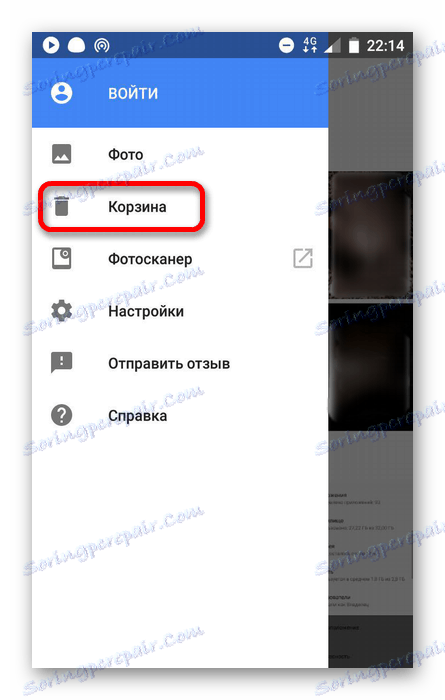
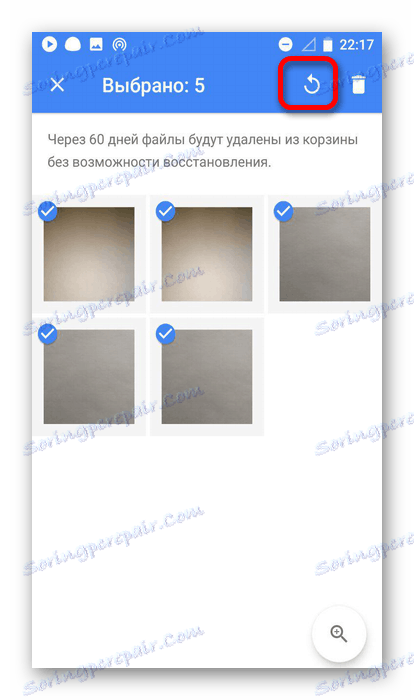
Diskdigger
این برنامه یک اسکن کامل حافظه برای شناسایی فایل های موجود و اخیرا حذف شده را اجرا می کند. برای کارایی بیشتر، حضور ریشه حق است . بر خلاف برنامه اول، کاربر قادر خواهد بود تا نه تنها عکس های گرفته شده توسط او، بلکه تصاویر دانلود شده را نیز بازیابی کند.
- برای شروع، دانلود و نصب آن را با کلیک روی پیوند بالا.
- برنامه را باز کنید و روی دکمه "جستجوی ساده" کلیک کنید.
- تمام فایل های موجود و اخیرا حذف شده نمایش داده می شود، آنهایی را که نیاز دارید برای بازگرداندن آنها انتخاب کنید و روی آیکون مربوطه در بالای پنجره کلیک کنید.
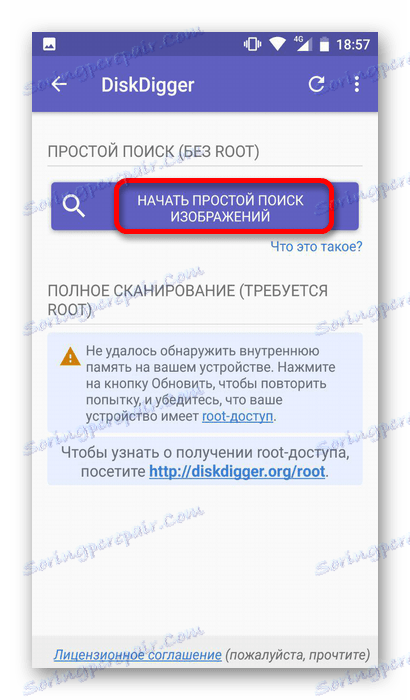
بازیابی عکس
حقوق این ریشه برای کار این برنامه لازم نیست، اما احتمال پیدا کردن یک عکس طولانی حذف شده بسیار کم است. هنگامی که شما برای اولین بار راه اندازی دستگاه به طور خودکار با توجه به محل اصلی خود، حافظه دستگاه را با نمایش تمام تصاویر اسکن می کند. درست همانطور که در برنامه قبلی، فایل های موجود و حذف شده با هم نشان داده می شوند، که در ابتدا ممکن است کاربر را گیج کند.
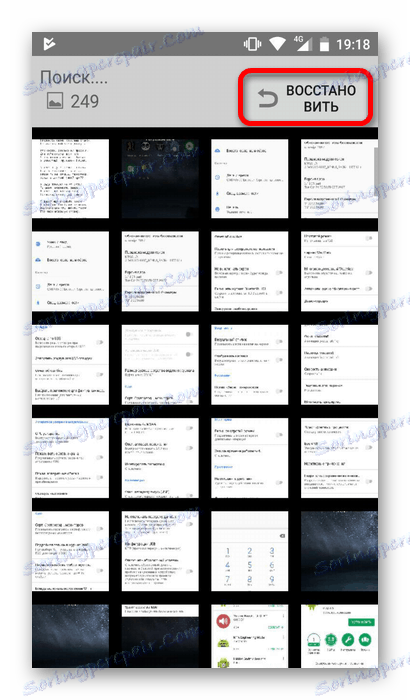
نرم افزار بازیابی عکس را دانلود کنید
روش 2: نرم افزار برای کامپیوتر
علاوه بر بازیابی همانطور که در بالا توضیح داده شد، می توانید از نرم افزار مخصوص برای کامپیوتر استفاده کنید. برای استفاده از این روش، کاربر باید دستگاه را از طریق یک کابل USB به کامپیوتر وصل کند و یکی از برنامه های ویژه ذکر شده در یک مقاله جداگانه را اجرا کند.
جزئیات بیشتر: نرم افزار بازیابی عکس در کامپیوتر
یکی از آنها GT Recovery است. شما می توانید با آن از کامپیوتر یا گوشی هوشمند کار کنید، اما برای دومی شما نیاز به حقوق ریشه دارید. اگر آنها در دسترس نیست، می توانید از نسخه PC استفاده کنید. برای این:
- دانلود و استخراج آرشیو. در میان فایل های موجود، مورد با نام GTRecovery و extension * exe را انتخاب کنید .
- هنگامی که شما برای اولین بار شروع به کار می کنید، از شما خواسته می شود که مجوز را فعال یا از دوره آزمایشی رایگان استفاده کنید. برای ادامه، روی دکمه "آزادی آزادی" کلیک کنید
- منوی باز شده شامل چندین گزینه برای بازیابی فایل ها است. برای بازگرداندن تصاویر به گوشی هوشمند خود، "بازیابی داده های موبایل" را انتخاب کنید.
- منتظر اسکن برای تکمیل پس از پیدا کردن دستگاه، روی آن کلیک کنید تا جستجو برای تصاویر آغاز شود. این برنامه عکس های یافت شده را نمایش می دهد، پس از آن کاربر باید آنها را انتخاب کند و بر روی "Restore" کلیک کنید.
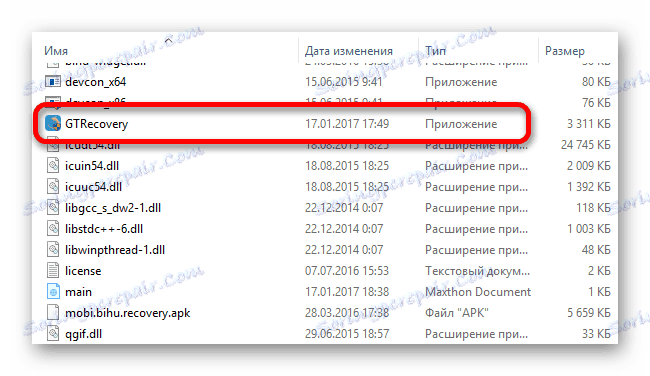
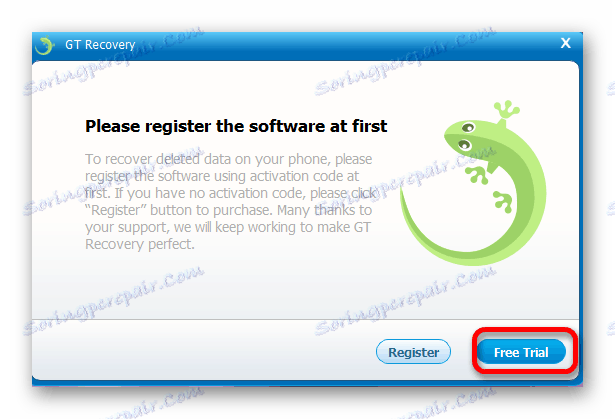
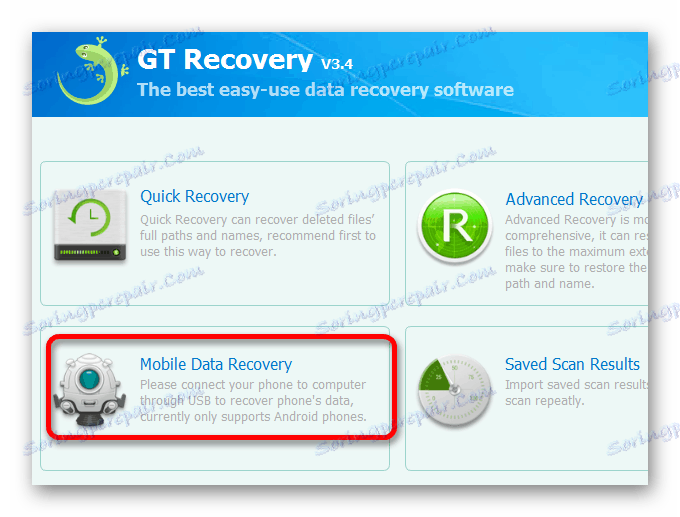
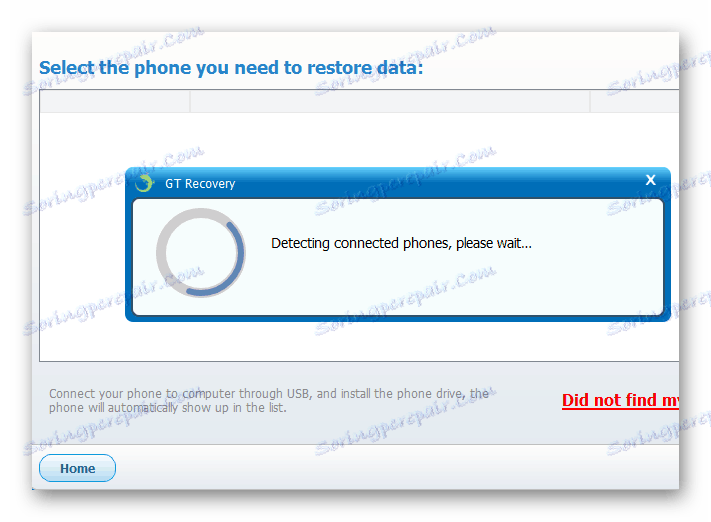
روشهایی که در بالا توضیح داده شده کمک خواهد کرد که تصویر از دست رفته را بر روی دستگاه تلفن همراه بازگردانند. اما اثربخشی روش بستگی به این دارد که چه مدت فایل حذف شده است. در این راستا بازسازی ممکن است همیشه موثر باشد.
